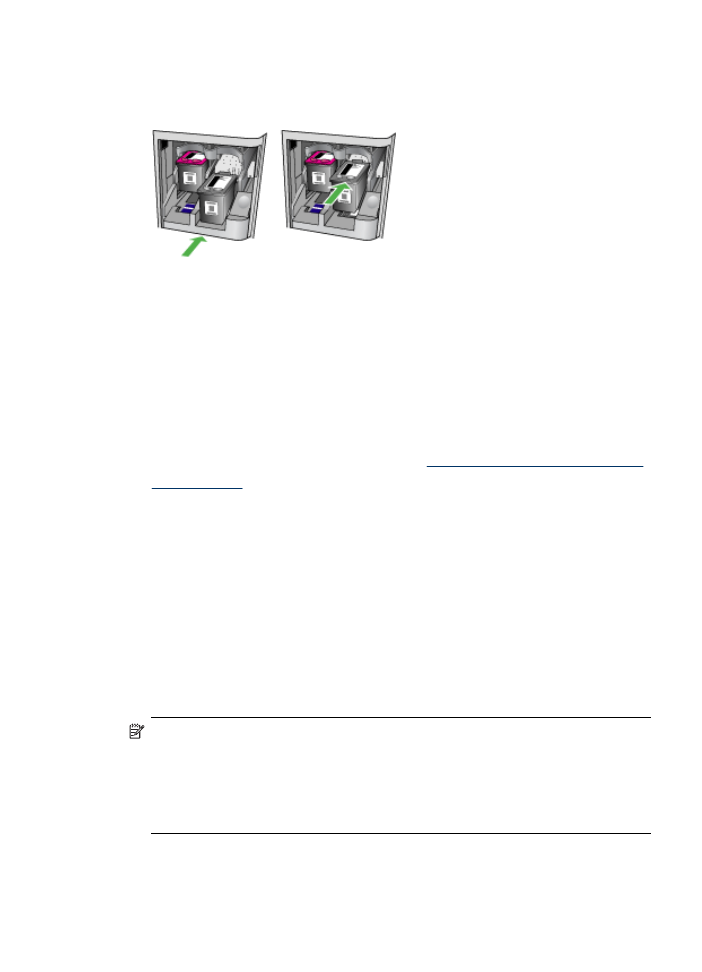
カートリッジの調整
HP All-in-One では、インク カートリッジを取り付けたり取り換えた
りするたびに、カートリッジの調整を求めるメッセージが表示されま
す。
デバイスのコントロール パネルから、またはデバイス用にインス
トールしたソフトウェアを使用して、いつでもインク
カートリッジを
調整できます。
インク カートリッジを調整することで、高品質の印刷
に仕上がります。
注記 インク
カートリッジを取り外した後、もう一度デバイスに取
り付けた場合には、インク
カートリッジの調整のメッセージは表示
されません。
デバイスにはインク カートリッジに合わせて調整し
た値が記憶されるので、インク
カートリッジの再調整は必要ありま
せん。
インク
カートリッジのメンテナンス
165
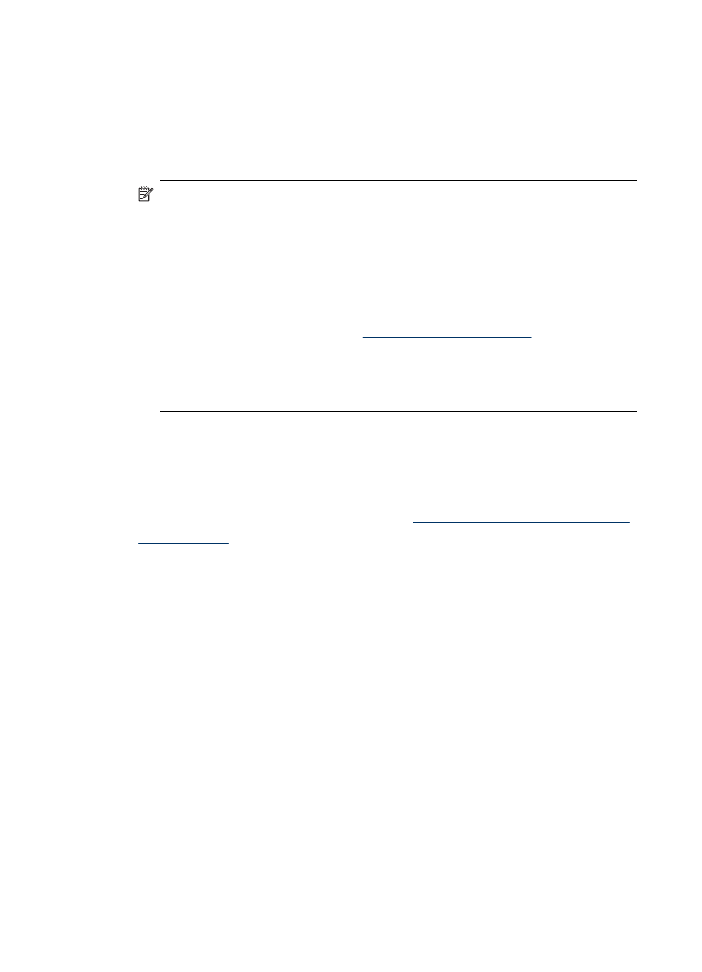
メッセージに従ってデバイスのコントロール
パネルからインク カート
リッジを調整するには
1
.
レターまたは
A4 の未使用の白い普通紙が、給紙トレイにセ
ットされていることを確認してから、
OK(O) ボタンを押しま
す。
注記 インク
カートリッジを調整するときに、色付きの用
紙が給紙トレイにセットされていると、調整に失敗しま
す。
給紙トレイに未使用の白い普通紙をセットしてから、
調整をやり直してください。
引き続き調整に失敗する場合は、センサーかインク
カート
リッジが故障している可能性があります。
HP サポートに
お問い合わせください。
www.hp.com/support
にアクセス
してください。
情報の入力を要求された場合は、国または
地域を選択して、
[お問い合わせ] をクリックして情報を参
照しテクニカル
サポートにお問合せください。
HP All-in-One はインク カートリッジ調整シートを印刷しま
す。
2
.
インク
カートリッジ調整シートを下に向け、シートの右上を
スキャナのガラス面の右上に合わせてセットし、
OK(O)をク
リックします。
詳細については、
スキャナのガラス板への原
稿のセット
を参照してください。
HP All-in-One はインク カートリッジを調整します。 インク
カートリッジ調整シートを再利用するか破棄してください。
第
8 章
166
保守とトラブルシューティング
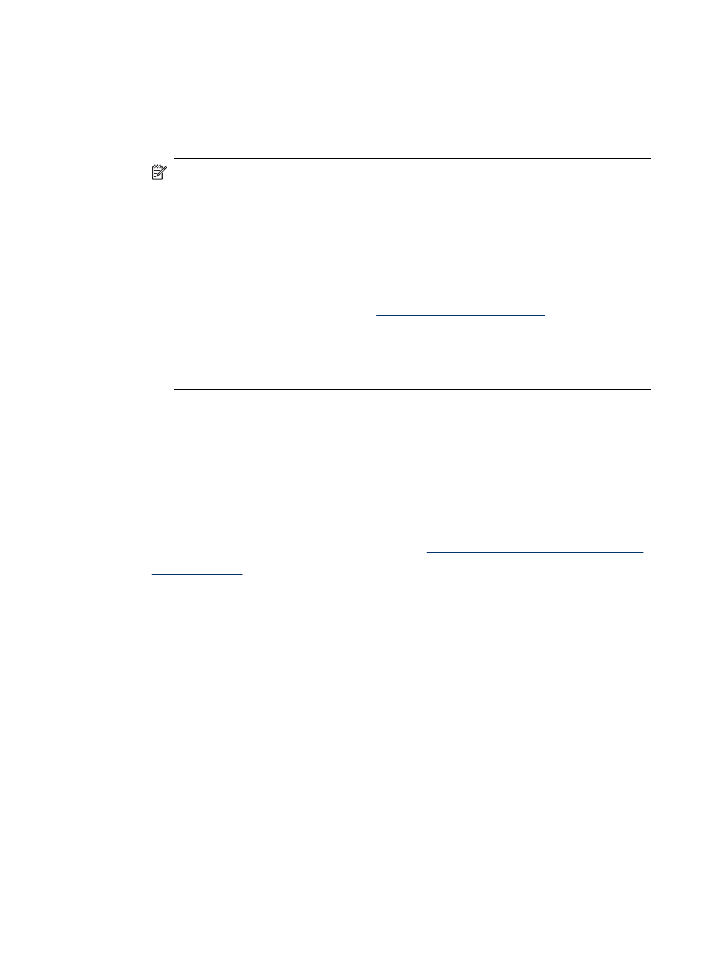
任意の時点でデバイスのコントロール
パネルからカートリッジを調整
するには
1
.
給紙トレイに、レター、
A4、またはリーガルサイズの未使用
の白い普通紙をセットします。
注記 インク
カートリッジを調整するときに、色付きの用
紙が給紙トレイにセットされていると、調整に失敗しま
す。
給紙トレイに未使用の白い普通紙をセットしてから、
調整をやり直してください。
引き続き調整に失敗する場合は、センサーかインク
カート
リッジが故障している可能性があります。
HP サポートに
お問い合わせください。
www.hp.com/support
にアクセス
してください。
情報の入力を要求された場合は、国または
地域を選択して、
[お問い合わせ] をクリックして情報を参
照しテクニカル
サポートにお問合せください。
2
.
セットアップ
を押します。
3
.
[ツール]、[カートリッジの調整] の順に選択します。
HP All-in-One はインク カートリッジ調整シートを印刷しま
す。
4
.
インク
カートリッジ調整シートを下に向け、シートの右上を
スキャナのガラス面の右上に合わせてセットし、
OK(O)をク
リックします。
詳細については、
スキャナのガラス板への原
稿のセット
を参照してください。
HP All-in-One はインク カートリッジを調整します。 インク
カートリッジ調整シートを再利用するか破棄してください。
インク
カートリッジのメンテナンス
167
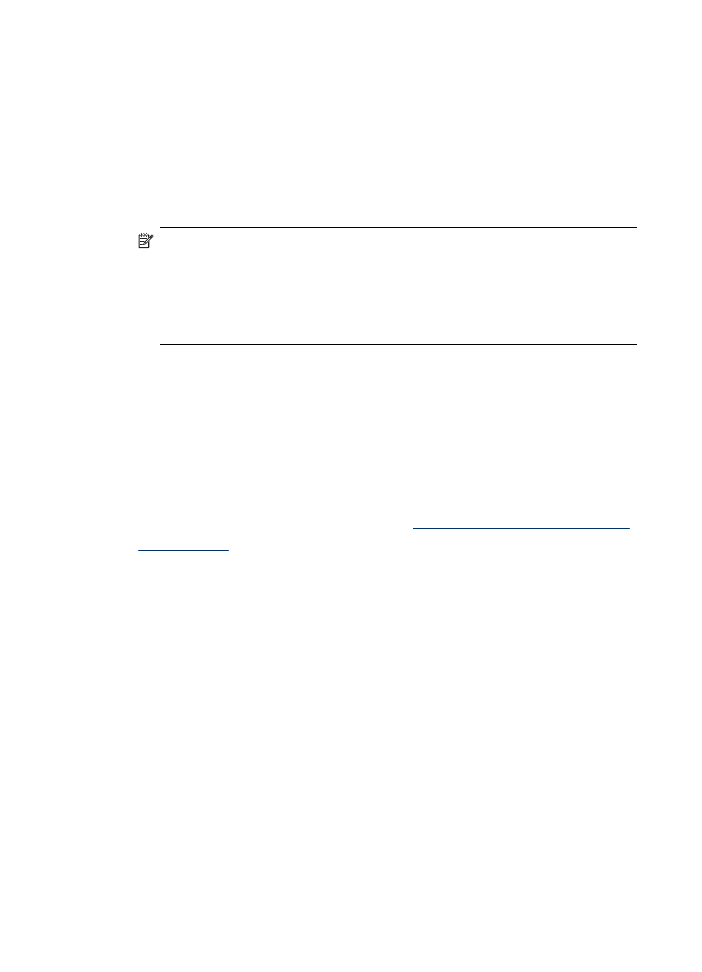
HP Photosmart ソフトウェアからインク カートリッジを調整するに
は
(Windows)
1
.
給紙トレイに、レター、
A4、またはリーガルサイズの未使用
の白い普通紙をセットします。
2
.
HP ソリューション センター で、[設定] をクリックし、[印刷
設定
] をポイントして、[プリンタ ツールボックス] をクリッ
クします。
注記 また、
[印刷のプロパティ] ダイアログ ボックスから
[プリンタ ツールボックス] を開くこともできます。[印刷
のプロパティ
] ダイアログ ボックスで、[サービス] タブを
クリックし、
[プリンタのメンテナンス] をクリックしま
す。
[プリンタ ツールボックス] が表示されます。
3
.
[プリンタ サービス] タブをクリックします。
4
.
[インク カートリッジの調整] をクリックします。
HP All-in-One はインク カートリッジ調整シートを印刷しま
す。
5
.
インク
カートリッジ調整シートを下に向け、シートの右上を
スキャナのガラス面の右上に合わせてセットし、
OK(O)をク
リックします。
詳細については、
スキャナのガラス板への原
稿のセット
を参照してください。
HP All-in-One はインク カートリッジを調整します。 インク
カートリッジ調整シートを再利用するか破棄してください。
第
8 章
168
保守とトラブルシューティング
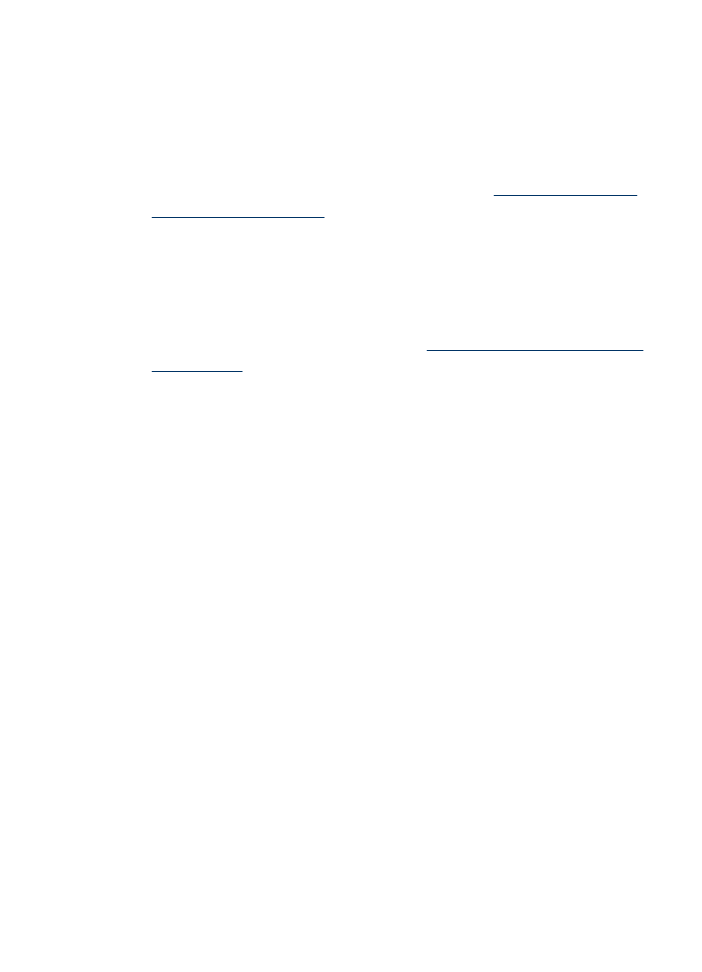
HP Photosmart Studioソフトウェアからインク カートリッジを調整
するには
(Mac OS)
1
.
給紙トレイに、レター、
A4、またはリーガルサイズの未使用
の白い普通紙をセットします。
2
.
HP プリンタ ユーティリティ (Mac OS): HP プリンタ ユー
ティリティを開きます。詳細については、
HP プリンタ ユー
ティリティ
(Mac OS)
を参照してください。
[位置調整] をクリ
ックしてから、画面の指示に従います。
HP All-in-One はインク カートリッジ調整シートを印刷しま
す。
3
.
インク
カートリッジ調整シートを下に向け、シートの右上を
スキャナのガラス面の右上に合わせてセットし、
OK(O)をク
リックします。
詳細については、
スキャナのガラス板への原
稿のセット
を参照してください。
HP All-in-One はインク カートリッジを調整します。 インク
カートリッジ調整シートを再利用するか破棄してください。
インク